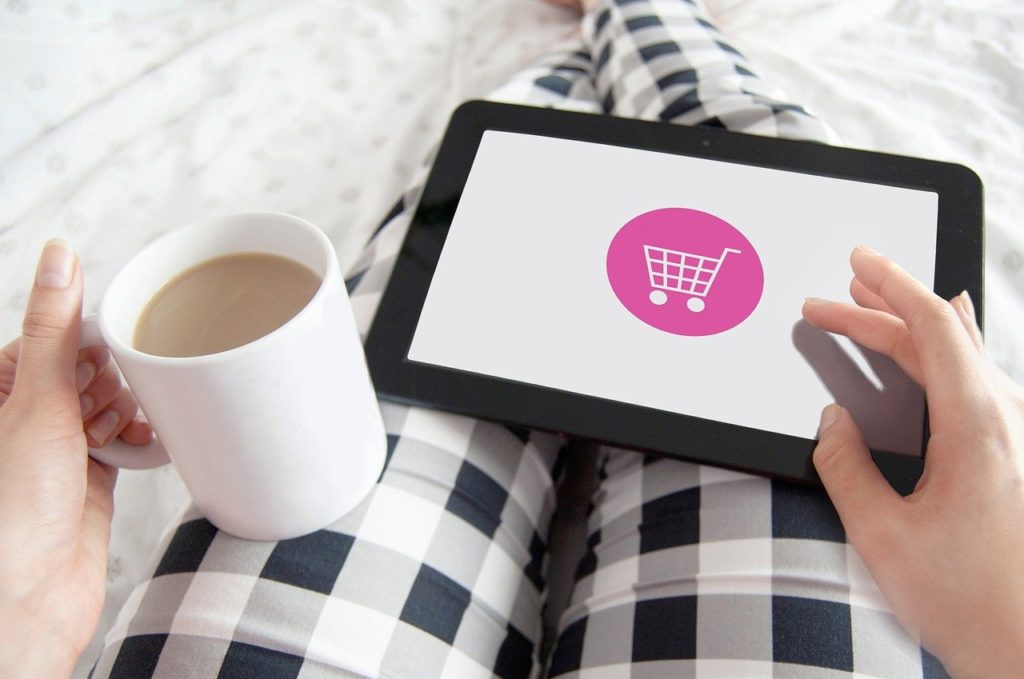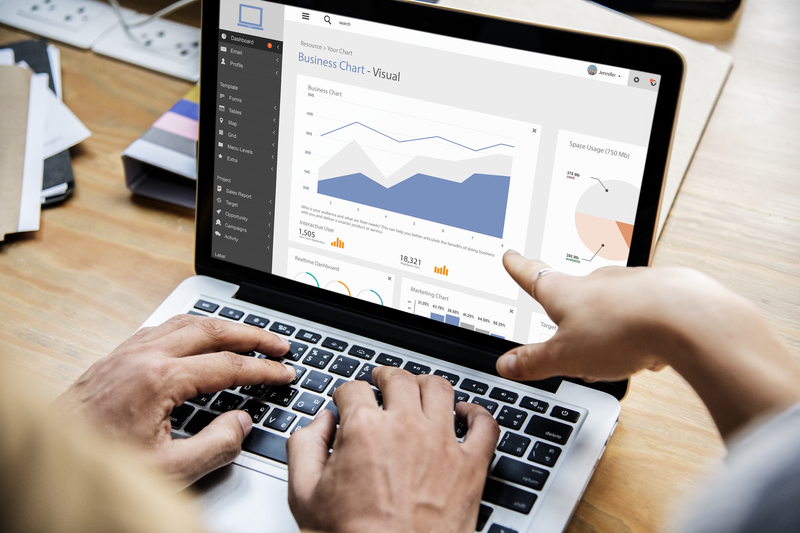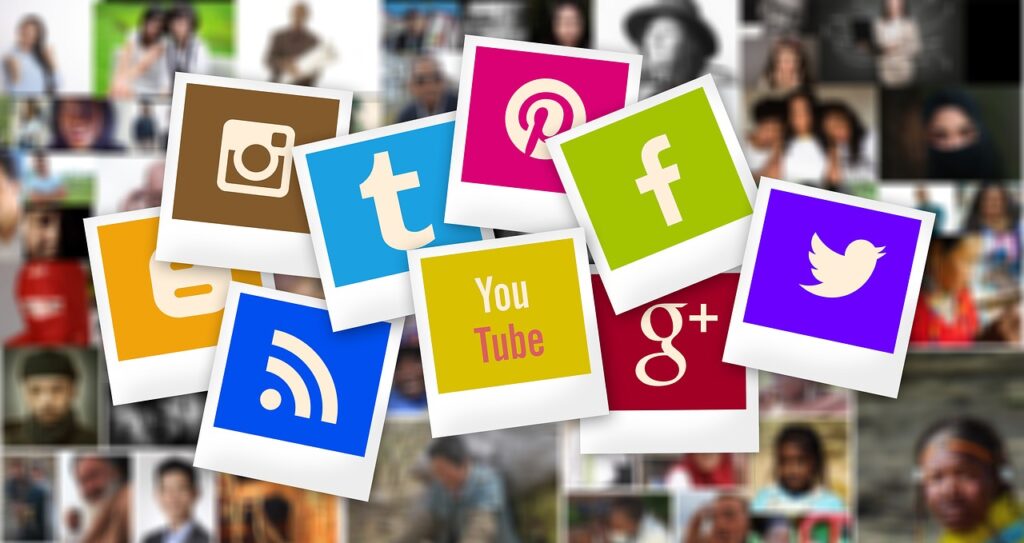Si vous avez choisi l’extension WooCommerce lors de la création de votre boutique en ligne avec WordPress, le Click and Collect peut vous intéresser. Il s’agit d’un canal de vente permettant aux clients de passer commande en ligne pour ensuite récupérer son colis dans un point de vente physique. Vous souhaitez l’utiliser pour votre site e-commerce ? Découvrez les étapes à suivre pour son installation.
Créer et configurer la zone d’expédition
Commencez par créer une nouvelle zone d’expédition. Pour ce faire, accédez aux réglages de WooCommerce. Dans l’onglet « Expédition », cliquez sur le bouton « Ajouter une zone de livraison ». Si ce bouton ne s’affiche pas, cliquez simplement au centre de la page.
Quand vous avez la zone d’expédition sur votre écran, tapez son nom dans le champ correspondant. Puis, déterminez les points d’accès à votre méthode de livraison en sélectionnant un pays parmi les propositions dans le champ « Composition de la zone ». Vous pouvez aussi indiquer les codes postaux des villes à proximité de votre boutique physique. Laissez vide ce champ si vous ne voulez pas limiter la livraison à certaines localités.
Ensuite, cliquez sur le bouton « Ajouter une méthode de livraison ». Choisissez « Point de vente » parmi les propositions du champ, et cliquez à nouveau sur le bouton « Ajouter une méthode de livraison » pour valider.
Choisir la méthode de livraison
Les modes de livraison que vous choisissez s’affichent dans le panier de vos clients pour leur permettre de récupérer leur commande. Vous pouvez ajouter plusieurs méthodes de livraison en plus du Click and Collect, mais utilisez des mots faciles à comprendre pour chacune d’elles. Assurez-vous également que vos canaux de vente aident à améliorer votre e-réputation.
Pour commencer, renommez « Point de vente » en « Click and Collect ». Passez juste votre souris sur le titre « Point de vente » pour faire apparaître le bouton « Modifier », et cliquez dessus. Enregistrer vos modifications avec le bouton situé en bas à droite, et vérifiez que le bouton activé du titre est ouvert dans la section « Mode d’expédition ». Le mode de livraison Click and Collect est maintenant créé, il ne vous reste plus qu’à vérifier si la modification apportée à votre boutique WooCommerce est bien effective.
Vérifier le fonctionnement du canal de vente
Pour vous assurer que l’ajout du Click and Collect à votre site e-commerce est réussi, simulez l’achat d’un produit. Pour ce faire, accédez à votre boutique en ligne comme si vous êtes un visiteur. Choisissez un produit et ajoutez-le dans votre panier. Accédez ensuite au panier et vérifiez si l’option « Click and Collect » s’affiche dans le choix de la méthode d’expédition. Sélectionnez-la pour vous assurer qu’elle fonctionne.
Toutes les méthodes de livraison que vous avez créées doivent également apparaître dans cette partie. Si le Click and Collect ne figure pas dans la liste, un bug a peut être interrompu son installation. Dans ce cas, recommencez son ajout depuis les réglages de WooCommerce.
Si le Click and Collect est disponible, essayez de commander le produit pour vérifier si l’option s’affiche aussi dans la page de validation de la commande. Si tel est le cas, son installation est alors réussie, et vous pouvez commencer à configurer le mode de ramassage des commandes depuis les réglages de WooCommerce. Il s’agit de définir les créneaux horaires durant lesquels vous serez disponible pour les visites des clients.
Si vous utilisez le Click and Collect comme seul canal de vente, vous évitez les aléas liés à la vente à distance : retard de livraison, retour de produit… Vous pouvez aussi combiner cette vente à emporter à une autre méthode complémentaire pour donner plus de choix à vos clients.